Как сделать опрос в группе в ВК
Обновлено — 19 сентября 2019 в 17:12
При продвижении руководители часто сталкиваются с необходимостью сделать опрос в группе в ВК.
Используются опросы для выяснения мнения участников группы по поводу какого-нибудь вопроса.
Существуют два вида опроса в сообществе:
- Опрос на стене группы;
- Опрос в обсуждении группы;
Грамотная раскрутка группы в ВК всегда предполагает наличие опросов. Они очень привлекают внимание участников сообщества.
Создать опрос в группе очень просто и сейчас мы подробно разберем как это сделать.
Как сделать опрос в группе в ВК
1. Сначала мы рассмотрим способ размещения опроса на стене сообщества и возможность его закрепления. Точно так же можно закрепить запись в группе.На стене группы нажимаем вкладку «Ещё» и выбираем «Опрос».
Теперь пишем тему опроса и варианты ответа (можете выбрать красивый фон, либо загрузить свой).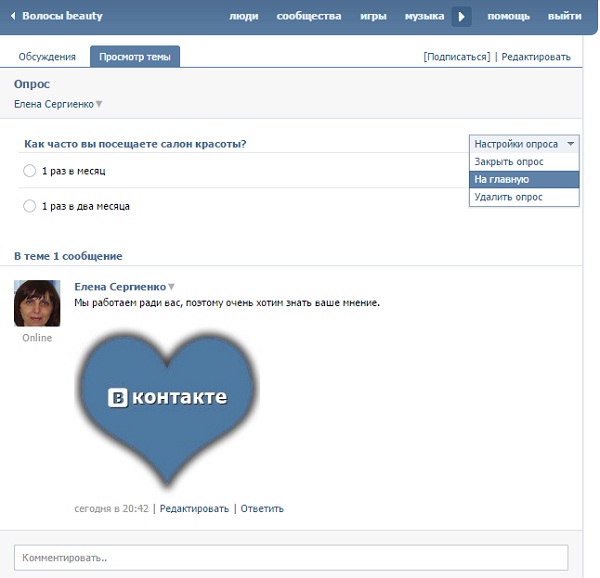
Если отметить галочкой значение «Анонимное голосование», то участники группы не смогут увидеть имена голосовавших.
При необходимости можно добавлять несколько вариантов ответа или ограничение по времени (тогда опрос закончится в выбранное время и всем проголосовавшим придёт push-уведомления с результатами).
Опрос в группе Вконтакте
При желании опрос можно закрепить в шапке группы. Для этого наводим курсор мышки на троеточие и жмём на кнопку «Закрепить».После этого Вы можете наблюдать опрос в шапке группы.
2. Теперь мы рассмотрим наиболее удобный способ расположения опроса, а именно — расположение опроса в обсуждениях.
После установки опроса его можно увидеть сразу после описания группы.
Сначала нужно убедиться, что у Вас включены обсуждения в группе. Для этого переходим в «Управление сообществом» и во вкладке «Разделы» делаем открытые/ограниченные обсуждения.Следующим действием будет создание темы с опросом. Нажимаем на кнопку «Добавить обсуждение» и прикрепляем опрос.
Нажимаем на кнопку «Добавить обсуждение» и прикрепляем опрос.
Далее жмём на кнопку «Создать тему» и видим в обсуждениях свой опрос.
Теперь нажимаем на кнопку «Редактировать тему» и ставим галочку напротив значения «Закрепить опрос на главной странице».
Всё, теперь можете увидеть опрос сразу же под описанием группы. В настройках опроса его можно в любой момент снять с главной или удалить.
Не забывайте время от времени проводить опросы. Они всегда имели положительное влияние на продвижение групп.
P.S. Накрутка опроса сейчас не эффективна, лучше всего — накрутить подписчиков в группу. Тогда вы получите живых участников, которые будут с удовольствием принимать участие в опросах.
Как создать опрос в беседе Вконтакте
Социальная сеть ВКонтакте отличается множеством полезных функций. Есть опросы, позволяющие узнать мнение определенной группы людей по тому или иному вопросу. Это действительно удобно. На этом можно построить группу ВК: просто проводить опросы и выкладывать то, что нравится аудитории. При этом люди любят в них участвовать, активности куда больше, чем в лайках и тем более в репостах. Но как создать опрос в беседе ВКонтакте? Перейдем к вариантам.
При этом люди любят в них участвовать, активности куда больше, чем в лайках и тем более в репостах. Но как создать опрос в беседе ВКонтакте? Перейдем к вариантам.
Штатных средств создания опроса в беседе ВК не существует, так же как и в сообщении. Придется действовать обходными путями. Нужно добавить опрос на своей странице, прямо на стене или в собственной группе, если такая есть. И уже затем давать ссылку на него в сообщениях.
Создание опроса на ПК
Здесь все очень просто, следуйте нашей пошаговой инструкции, и у вас получится:
- Перейдите на свою страницу.
- На своей стене, в поле, где вы обычно выкладываете что-то для друзей, найдите пиктограмму «Еще».
- В выпадающем меню найдите пункт «Опрос», кликните на него.
- Теперь заполните все рекомендуемые поля и нажмите «Отправить».
- Готово! Аналогично можно действовать и в собственной группе.
Важно знать! Все ваши друзья увидят опрос.
Если нужно, чтобы участие приняли только те, кто в беседе, нужно ограничить доступ остальных пользователей к вашей стене на время.
Создание опроса в мобильном приложении
В официальном приложении ВК тоже можно сделать голосование, в очередной раз спасибо разработчикам. Перейдем к инструкции:
- Перейдите в свой профиль.
- Тапните «Запись».
- Найдите пиктограмму трех точек и нажмите «Опрос».
- Заполните все поля и отправьте.
//www.youtube.com/watch?v=7V1Jnu3y1xw
Голосование создано, осталось лишь уведомить участников беседы о том, что они должны его пройти.
Если вы хотите сделать анонимный опрос (такие актуальны при личных вопросах), то при его создании следует отметить опцию «Анонимное голосование». Теперь имена проголосовавших не будут отображаться, никто не узнает, за что проголосовал тот или иной пользователь.
Подытожим. В рамках сообщений или бесед создавать опросы нельзя. Вероятно, разработчики решили не перегружать интерфейс. Но есть достаточно удобный способ его создания и прохождения участниками беседы через запись в ленте.
Но есть достаточно удобный способ его создания и прохождения участниками беседы через запись в ленте.
в беседе, в группе, на стене
Если вам интересно, как сделать голосование в ВК, то мы подробно расскажем об этом. Такая функция может оказаться очень полезной, чтобы узнать о мнении пользователей и понять их понять, что нужно аудитории. Особенно это касается админов групп и публичных страниц. Рассмотрим, какие опросы есть, и дадим подробную инструкцию по созданию каждого из них.
Что такое открытый и закрытый опрос
Делать голосование в ВК можно двух типов: открытое и анонимное. По умолчанию все опросы открытые, но, чтобы сделать опрос закрытым, нужно поставить галочку около соответствующего пункта при создании. Отличия их заключаются лишь в формировании данных для статистики.
В открытом опросе любой пользователь может просмотреть расширенную статистику. Кроме того, возможно применить фильтр по некоторым параметрам:
- показывать участников по городу и стране, в которых они находятся;
- упорядочивание пользователей по возрасту;
- определение по половому признаку: увидеть мнение только мужчин или только женщин.

Как узнать, кто проголосовал в опросе Вконтакте? При наведении курсора на результат можно это сделать: отобразится список проголосовавших с ссылкой на их профиль. Закрытое не предоставляет другим пользователям никаких статистических данных. Отфильтровать результат можно по полу, возраста и местонахождению. Как узнать, кто голосовал в анонимном голосовании Вконтакте? Сделать этого нельзя.
Как сделать в беседе
Чтобы сделать голосование в беседе в ВК, действуйте следующим образом:
- Если беседа создана, и все участники в ней состоят, то переходите к следующему шагу.
- Рядом со строкой ввода сообщений кликните по значку в виде скрепочки.
- В выпадающем меню выберите пункт «Опрос».
- Появится дополнительные поля для ввода темы и вариантов ответа.
- Поле для сообщений будет отображаться выше над формой, если вы оставите свой комментарий.
- Вам останется придумать вопрос, варианты ответа и выбрать фон.

Также здесь и определяется, будет ли опрос анонимным или нет. Если вопрос подразумевает несколько ответов, то поставьте галочку напротив соответствующего пункта ниже. Если вы передумали создать голосование в ВК в беседе, то щелкните по значку крестика в верхнем правом углу окна.
Как создать голосование в ВК через телефон? Действовать нужно аналогичным образом: создать чат и рядом со строкой для ввода сообщения тапнуть по иконке скрепки.
Как сделать в группе
Сам процесс, который позволяет сделать голосование в ВК в группе, практические не отличается от процедуры, описанной выше. Единственное отличие – в самом начале создания. Следует сразу отметить: для того, чтобы сделать опрос, вам нужно быть, как минимум, администратором сообщества.
Чтобы сделать голосование в паблике, следуйте инструкции:
- В поле вверху стены сообщества «Что у вас нового?» в панели инструментов нажмите на кнопку с надписью «Еще».
- Откроется дополнительное меню, где нужно выбрать соответствующий пункт.

- Напишите тему и варианты голосования. Также определите, какого он типа. И опубликуйте его.
Перед тем, как устроить в ВК голосование в группе, нажмите на значок в виде шестеренки рядом с кнопкой «Отправить». Здесь есть несколько дополнительных настроек. Вы можете выключить комментарии под опросом, определить, от чьего имени он будет опубликован, а также отметить, что пост является рекламным. После того, как все настройки произведены, можете нажать на соответствующую кнопку.
Как сделать на стене
Сделать голосование в ВК на стене можно аналогичным способом, который описан выше. Для этого зайдите на свою страничку, в поле «Что у вас нового?» поставьте курсор, чтобы открылась панель инструментов. Выберите «Еще», затем «Опрос».
Голосование можно сделать только на вашей стене. Если вы решили создать его на чужой стене, то раздел вы не найдете в поле для ввода записи. Инструкция по публикации на телефоне аналогична, и ничем не отличается.
Если вы захотите убрать голос в голосовании в Контакте, то сделать это получится только с вашим мнением, если вы проголосовали. Изменять чужие варианты нельзя, даже если вы являетесь его создателем.
Советы по созданию
Чтобы привлечь к голосованию в ВК как можно больше пользователей, оно должно быть привлекательным, интересным и ярким. Для этого следуйте простым советам:
- если опрос происходит в группе, то не забывайте про ее тематику;
- придумайте оригинальное и эффективное название, мимо которого не пройдет ни один участник сообщества;
- постарайтесь красиво оформить пост, добавив свой фон, видеоролик ли картинку;
- ответы также должны быть интересными, лаконичными и однозначными.
youtube.com/embed/te890tnHpr8″ frameborder=»0″ allow=»accelerometer; autoplay; encrypted-media; gyroscope; picture-in-picture» allowfullscreen=»»/>
Мы рассказали, что такое анонимное и открытое голосование Вконтакте. Также мы подробно разобрали способы, как его создать в беседу, группе или на стене. Для этого существуют специальные инструменты, которые упрощают работу с социальной сетью. Кроме того, они позволяют сделать опрос уникальным и привлекательным с помощью дополнительных картинок, фонов и другого контента.
Как сделать опрос | Всё о Вконтакте
Для качественного сообщества в ВК важно периодически разбавлять стандартный контент (посты), вроде простых картинок, видео материалами, ауди записями и конечно же опросами. Все это что бы пользователям не наедало ваша группа и было хоть какое-то разнообразие.
Кстати, во время проведение опросов происходит наибольшая активность аудитории, поскольку все хотят узнать результаты опроса. Репостов под опросами обычно больше, чем под обычной записью.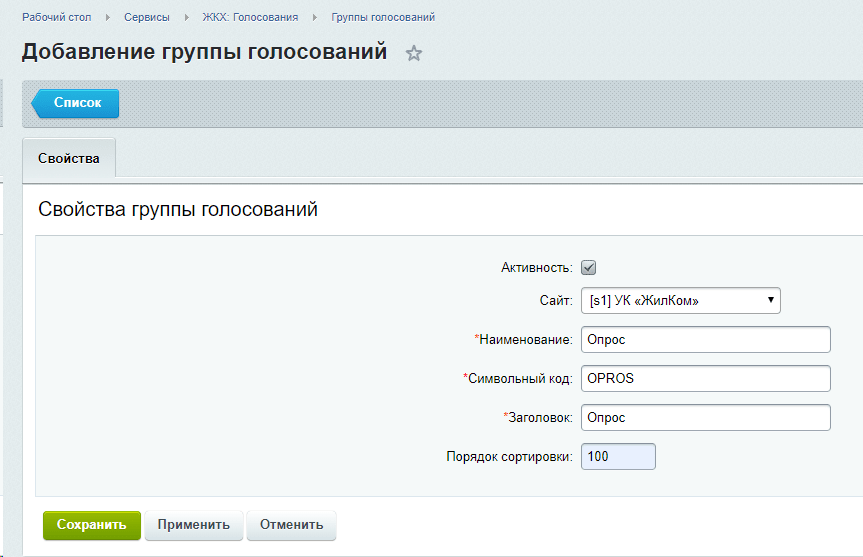
В ВК создать опрос может каждый.
Делаем опрос в группе ВК
Как сделать опрос
-при добавлении записи наведите на кнопку «прикрепить», а затем нажмите «опрос». Как показано на скриншоте ниже
Дальше все уже интуитивно понятно.
Вам достаточно написать название опроса (что вы спрашиваете у аудитории вашего сообщества) и варианты ответов.
Так же можете поставить галочку «анонимное голосование». Поставив галочку на этом параметре, вы не сможете увидеть кто именно проголосовал за определенный вариант ответа.
Поставив галочку на пункте «подпись» под вашим опросом будет написано ваше имя.
Какой опрос сделать в группе:
-Создать опрос изначально лучше о том, какой контент больше любит ваша аудитория, что бы знать в каком направлении двигаться. Например, если группа посвящена изучению английского, то опрос об английском пойдет лучше, чем о кулинарии.
-Развлекательные опросы имеют большую популярность. Лучше если это будет шуточный опрос на тему вашей группы или паблика.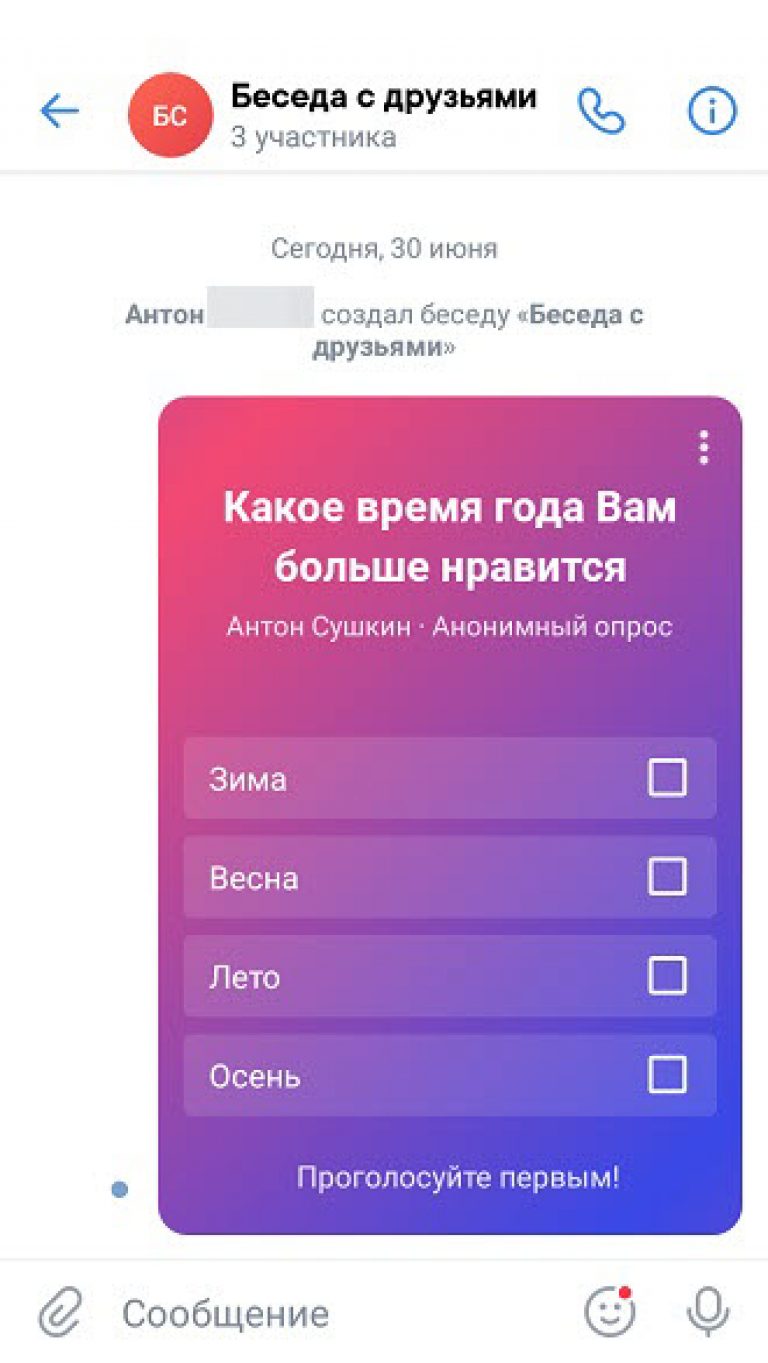
Теперь, когда вы знаете как создать опрос в группе ВК вам необходимо его закрепить (если конечно цель опроса не развлекательная, а именно выяснить мнение участников сообщества).
Как закрепить опрос в сообществе
-Закрепить опрос можно только если он создан от имени группы. Для этого нужно нажать на время его публикации и кликнуть на кнопку «закрепить».
То же самое касается личной страницы.
В следующей статье мы узнаем как накрутить опрос. Зачем это делать? Ну согласитесь, на первых порах весьма грустно, если в опросе участвовали всего 1-2 человека. На такой опрос гостям группы и кликнуть не хочется, раз никто до этого не заинтересовался.
Поэтому приходится с чего-то начинать. Хотя, лучше просто делать опрос интересным!
Как сделать опрос в ВК в беседе: пошаговая инструкция
Социальная сеть ВКонтакте имеет огромное количество мультимедийных инструментов, позволяющих различным образом взаимодействовать с другими пользователями.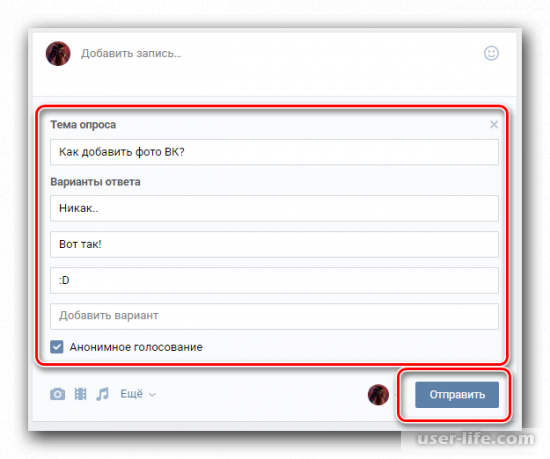 В статье пойдет речь о том, как сделать опрос в ВК в беседе, чтобы все ее участники ответили на интересующий вас вопрос.
В статье пойдет речь о том, как сделать опрос в ВК в беседе, чтобы все ее участники ответили на интересующий вас вопрос.
Создаем голосование
- Авторизуйтесь в социальной сети ВКонтакте.
- Откройте беседу в пункте меню «Сообщения».
- В нижней части страницы, с левой стороны от текстового поля, кликните иконку скрепки.
- Дальше выберите пункт «Опрос».
На экране появится дополнительное меню, в котором нужно настроить основные параметры будущего опроса. Вот, что нужно сделать:
- Тема. Укажите цель создания голосования, лучше всего задать вопрос, например, «Нравится ли вам видео?» Или «Сколько друзей позвать на вечеринку?».
- Варианты ответа.
 Изначально есть всего два поля для ввода ответов, но если начать вписывать текст в «Добавить вариант», то следующее появится автоматически. В них вам нужно указать ответы, которые смогут выбрать другие пользователи.
Изначально есть всего два поля для ввода ответов, но если начать вписывать текст в «Добавить вариант», то следующее появится автоматически. В них вам нужно указать ответы, которые смогут выбрать другие пользователи. - Фон. Здесь требуется выбрать визуальное оформление создаваемого голосования.
- Настройки опроса. Можно выбрать «Анонимный опрос», тогда нельзя будет увидеть кто за какой вариант проголосовал, «Выбор нескольких вариантов» – пользователь сможет отдать свой голос несколько раз, и «Ограничить время» – в этом случае нужно будет указать время.
После заполнения всех полей необходимо лишь отправить голосование в беседу, нажав на Enter или соответствующей кнопки в интерфейсе, и каждый участник сможет оставить свое мнение.
Устроить Опрос есть возможность и в мобильном приложении. При этом алгоритм действий практически не отличается:
- Откройте приложение на смартфоне.
- Перейдите в беседу.
- Нажмите по кнопке «Прикрепить», которая изображена в виде скрепки.

- Далее выберите пункт «Опрос».
- Подтвердите его создание, нажав по кнопке «Создать опрос».
Откроется окно, в котором надо ввести параметры создаваемого голосования. Все они повторяют ранее разобранные.
Рекомендации при создании
Как можно отметить, создание опросов – это довольно простое занятие, так что ни у кого не должно возникнуть проблем. Однако стоит дать некоторые рекомендации:
- Для удаления какого-нибудь ненужного варианта ответа, нажмите по крестику в правой части от него.
- Если хотите, можно прикрепить видео, аудио, фото, для этого повторно нажмите на скрепку и выберите, что хотите добавить.
- Стоит отметить, что при анонимном опросе пользователям проще отдать свой голос.
Теперь вы знаете не только, как создавать опросы во ВКонтакте, но и как их настраивать. К слову, делать из можно и за пределами беседы, например, на своей стене.
youtube.com/embed/-0vQEUDHfXQ»/>
Как создать голосование в ВК в беседе? —
Голосование – отличный способ собрать общественное мнение, выяснить статистические данные или же просто узнать мнение других пользователей по интересующему вопросу. Возможность создавать опросы в социальной сети Вконтакте была не всегда. Но, с тех пор, как она появилась, пользователи активно применяют ее для достижения различных целей или просто для развлечения.
Сама процедура создания опроса для голосования очень проста и ее может использовать каждый. В несколько кликов можно создать простое голосование в группе или у себя на стене, прикрепить его к посту или опубликовать отдельно. Но что можно сделать если возникла необходимость создать голосование в беседе ВК? Есть ли такая возможность и как ее использовать? Рассмотрим все по порядку.
Как провести голосование у себя на стене?
Создавать и добавлять к себе на стену опрос можно с использованием различных версий сайта и приложений – во всех вариантах эта возможность присутствует. Выше говорилось уже о том, что процедура добавления голосования на стену очень простая. В форме для обычной публикации есть эта функция. Рассмотрим пошагово, как делать голосование у себя на стене.
Выше говорилось уже о том, что процедура добавления голосования на стену очень простая. В форме для обычной публикации есть эта функция. Рассмотрим пошагово, как делать голосование у себя на стене.
- Нужно кликнуть вверху на стене, чтобы активировать форму для создания публикаций.
- Теперь открыть меню, нажав на кнопку с надписью: «Еще», в выпавшем списке следует выбрать предпоследний пункт «Опрос».
- Следующий шаг – введение темы голосования и создания вариантов для ответов. Нужно заполнить все поля, а затем нажать на кнопку «Отправить», чтобы опубликовать созданное голосование и сделать его доступным для пользователей Вконтакте.
- Теперь голосование опубликовано и каждый может выражать свое мнение.
Внимание! Созданное голосование, в случае необходимости, можно изменить и дополнить. Редактирование происходит, как и в случае с публикацией. Нужно нажать в правом углу публикации кнопку редактирования, чтобы внести изменения.
Создание опроса в группе
Стена сообщества по функциональности практически не отличается от личной новостной стены.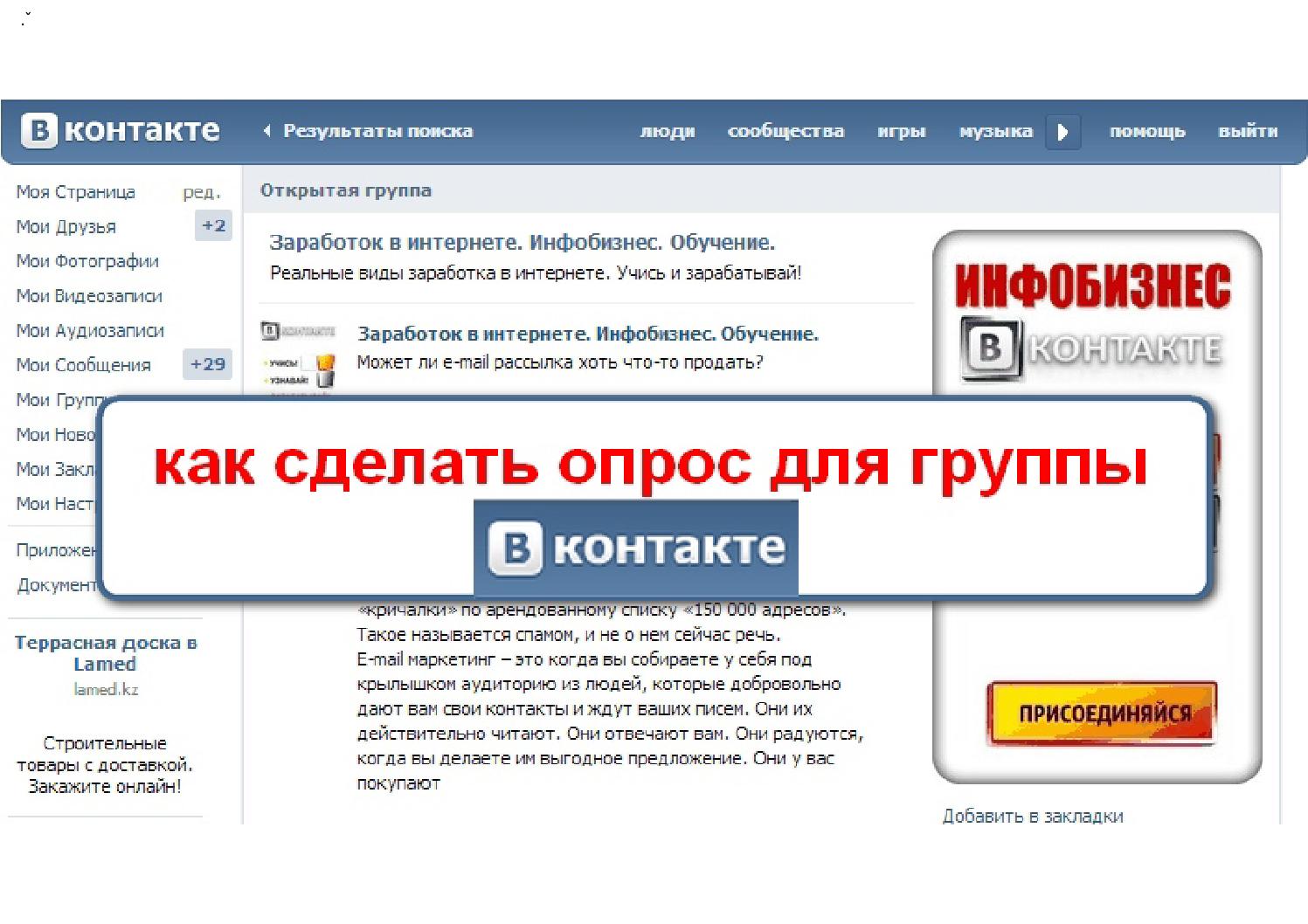 Поэтому, алгоритм действий почти совпадает. Единственное, в чем разница – необходимо выбрать от чьего имени будет создана публикация. В группе можно публиковать на открытой стене голосования от своего имени, или же от имени сообщества (для администраторов и модераторов). Поэтому, сначала необходимо выбрать от чьего имени будет опубликовано голосование.
Поэтому, алгоритм действий почти совпадает. Единственное, в чем разница – необходимо выбрать от чьего имени будет создана публикация. В группе можно публиковать на открытой стене голосования от своего имени, или же от имени сообщества (для администраторов и модераторов). Поэтому, сначала необходимо выбрать от чьего имени будет опубликовано голосование.
Дальше все точно так же, как в случае с созданием голосования на личной стене. Нужно заполнить форму – указать тему и варианты ответов, а затем отправить для публикации.
Как сделать голосование в беседе ВК?
Иногда возникает необходимость узнать общественное мнение в беседах, созданных для объединения и общения людей. Проблема в том, что в беседах нет кнопки, которая открывала бы форму создания голосования. Поэтому, создать опрос в беседе напрямую не получится. Однако, можно создать его на личной стене или в группе, а затем отправить в беседу. Вот как это сделать.
- Нажать кнопку «Поделиться» в публикации с созданным голосованием.

- Теперь нужно установить галочку напротив пункта «Отправить личным сообщением», а затем ниже выбрать беседу, в которую необходимо поместить голосование. Ниже можно добавить текстовый комментарий и нажать кнопку отправки. Это единственный способ добавить опрос в беседу.
Важно! После того, как голосование утратит актуальность можно удалить его, причем не только на стене, но и в беседе. Чтобы убрать голосование в беседе, необходимо выделить сообщение, выбрать кнопку удаления и перед подтверждением установить внизу галочку напротив пункта «Удалить для всех».
Как скопировать опрос на сайт?
Голосование в опросах, размещенных Вконтакте, может быть более полным и объемным, если в нем примет участие большее количество людей. Для того, чтобы опрос мог затронуть большую аудиторию, необходимо распространить его на всех возможных и доступных площадках. Можно поделиться голосованием в группе, в беседах, попросить друзей сделать репост записи. Но, есть так же возможность добавить голосование на свой сайт или блог. Рассмотрим на визуальном примере, как это делается.
Рассмотрим на визуальном примере, как это делается.
- Нужно внизу публикации с голосованием кнопку «Получить код» и нажать на нее.
- Затем откроется окно, в котором можно выделить и скопировать код, который будет вставлен на сайт.
- Следующий шаг – вставка скопированного кода голосования на свой сайт или же в блог. Код нужно скопировать в неизмененном виде и точно так же вставить – тогда голосование будет корректно отображаться.
- Теперь все готово, нужно только опубликовать. После этого голосование будет отображено на сайте или в блоге в неизменном виде и посетители смогут не только проголосовать, но и поделиться ним.
Дополнительные возможности голосования
Чтобы максимально эффективно управлять опросами, нужно узнать их возможности и дополнительные функции, которые будут полезными не только администраторам сообществ, но и рядовым пользователям социальной сети. Есть еще несколько особенностей, которые помогут устроить голосование максимально эффективно и просто. Рассмотрим дополнительные возможности опросов.
- В опросе можно изменить свое мнение, если, например, ошиблись при выборе ответа или нажали на него случайно. Внизу есть кнопка «Переголосовать».
- Можно проводить открытое голосование, где будет видно, кто и за какой вариант оставил свой голос. Но, так же при создании можно установить галочку «Анонимное голосование», и тогда не будет видно, кто и в каких вариантах оставлял свой голос.
- Для тех опросов, в которых проголосовало больше 50 человек, доступна статистика и графики. Можно увидеть не только процентное соотношение голосов в ответах, но также и другие данные. Внизу появляется кнопка «Показать график», а также меню для сортировки голосов по региональным и возрастным параметрам.
Опросы – инструмент для повышения эффективности
Использовать опросы для привлечения внимания или развлечения – это, конечно же, очень удобно и интересно. Однако, можно направить потенциал этой функции на улучшение площадки. Интересуясь мнением и потребностями аудитории можно вовремя вносить изменения, добавлять то, чего не хватает и устранять недостатки. Это самый простой способ поднять свою площадку на новый уровень!
Как цитировать обзор в стиле APA
Опубликован в 17 декабря 2020 г. по Джек Колфилд.
Эта статья отражает рекомендации 7-го издания APA. Щелкните здесь, чтобы ознакомиться с рекомендациями 6-го издания APA.Ссылаясь на содержание опроса, проведенного вами в стиле APA, вам не нужна официальная ссылка или ссылка. При цитировании чужих данных опроса следуйте формату источника, в котором они представлены.
Ссылаясь на ваш собственный опрос или анкету
Когда ваше исследование включало проведение опроса и вы хотите процитировать его (ответы или подсказки / вопросы) в своей статье, вам не нужно цитировать его. Опрос является частью вашего исследования, а не ранее опубликованным источником.
Обычно вы включаете результаты опроса в приложение к своей статье. В таком случае вы можете обратиться к приложению, когда впервые цитируете его в основном тексте.
Ссылаясь на приложение, один участник заявил, что они нашли вмешательство «ненавязчивым» (см. Приложение A, где приведены полные ответы на опрос).Если ваш опрос не включен в приложение, не включайте никаких ссылок.
Ссылается на данные опубликованного обзора
Если вы ссылаетесь не на ваш собственный опрос, а на ранее опубликованный, вам следует указать ссылку. Данные опроса могут быть опубликованы в журнальной статье или книге, и в этом случае вам следует использовать соответствующий формат.
Данные обзора, доступные в базе данных, цитируются в следующем формате.
| Формат | Фамилия автора, инициалы. (Год). Название обзора [Набор данных]. Издатель. URL или DOI |
|---|---|
| Ссылочная запись | Бюро переписи населения США. (2009). Обследование жилищного фонда в США, 2007 г .: Обследование в мегаполисах (ICPSR 24501) [Набор данных]. Министерство торговли США. https: // doi.org / 10.3886 / ICPSR24501.v1 |
| Цитирование в тексте | (Бюро переписи населения США, 2009 г.) |
Ссылаясь на неопубликованные исходные данные
Если данные опроса, которые вы хотите процитировать, не были опубликованы ни в какой форме (т. Е. Вы получили их напрямую от другого исследователя или организации), формат немного отличается.
Необработанные данные могут быть без названия, и в этом случае вы должны указать описание в квадратных скобках.Если он имеет заголовок, все же включите описание «Неопубликованные необработанные данные» в квадратных скобках после заголовка. Если данные поступают из определенного учреждения, укажите это в конце.
| Формат | Фамилия автора, инициалы. (Год). [Неопубликованные исходные данные по теме]. или Заголовок [Неопубликованные необработанные данные]. Название университета / организации. |
|---|---|
| Ссылочная запись | Дьюи, Ф. (2020). [Неопубликованные необработанные данные о влиянии удаленной работы на самочувствие сотрудников].Университетский колледж Лондона. |
| Цитирование в тексте | (Дьюи, 2020) |
Насколько полезна эта статья?
3 0 Вы уже проголосовали.Благодаря 🙂 Ваш голос сохранен 🙂 Обработка вашего голоса …Создать опрос
Прочтите эту страницу в
английский Español Français Português Deutsch
ОпросыMailchimp могут помочь вам получить ценные отзывы от ваших контактов и других людей, которые могут быть заинтересованы в вашем бренде.Опросами легко делиться в Интернете или в кампаниях Mailchimp, поэтому люди могут сразу же приступить к ним. А если в вашем опросе требуется адрес электронной почты, вы можете использовать его для применения тегов и расширения аудитории.
Из этой статьи вы узнаете, как создать опрос.
Перед тем, как начать
Перед тем, как начать этот процесс, необходимо знать несколько вещей.
- Эта статья о размещенных опросах в Mailchimp. Чтобы узнать, как добавить простой опрос или анкету к своему электронному письму, прочитайте раздел «Отправьте простой опрос или опрос своим подписчикам».
- Опросы связаны с определенной аудиторией в вашей учетной записи. После создания опроса вы не можете изменить аудиторию.
- Для создания опросов уровень пользователя вашей учетной записи должен быть «Менеджер» или выше.
- Ищете вдохновение? Ознакомьтесь с этими идеями о том, как можно использовать опросы.
Создать опрос
Когда вы создаете опрос, вы выбираете аудиторию, с которой его связываете. Ответы будут собираться в этой аудитории, и люди, которые выберут, будут добавлены как подписанные контакты Чтобы создать опрос, выполните следующие действия.
- Щелкните значок Create .
- Щелкните Survey .
- Выберите аудиторию и щелкните Начать .
Вы попадете на страницу сводки опроса, где вы добавите вопросы, включите общедоступную ссылку на свой опрос и просмотрите результаты опроса. - Щелкните Добавить вопросы , чтобы открыть конструктор опросов.
- На вкладке вопросов щелкните Добавить вопрос .
Выберите тип ответа в зависимости от того, хотите ли вы, чтобы респонденты использовали переключатели, флажки, диапазон от 0 до 10 или открытое текстовое поле. Вы также можете попросить людей указать свой адрес электронной почты.
Вот еще несколько подробностей о каждой опции.- Радиокнопки
Создайте вопрос с несколькими вариантами ответов, который допускает только один ответ. Введите ответы в текстовое поле и нажмите Enter или Return, чтобы добавить другие ответы. Включите ползунок «Другой» вариант , чтобы пользователи могли вводить свой собственный ответ для последнего варианта ответа. - Флажки
Создайте вопрос с несколькими вариантами ответов, допускающий несколько ответов. Введите ответы в текстовое поле и нажмите Введите или Верните , чтобы добавить больше ответов. Включите ползунок «Другой» вариант , чтобы пользователи могли вводить свой собственный ответ для последнего варианта ответа. - Открытый текст
Предоставьте респондентам текстовое поле для заполнения своих ответов. - 0-10 Диапазон
Отображение числовой шкалы от 0 до 10. - Электронная почта
Спросите у респондентов их адрес электронной почты. Включите ответ по электронной почте в свой опрос, чтобы идентифицировать и пометить респондентов, или попросите их подписаться на ваши электронные письма.
- Радиокнопки
Введите свой вопрос в поле Что бы вы хотели задать? поле.
- На боковой панели настроек вопроса выберите, хотите ли вы, чтобы респонденты опроса отвечали на вопрос, прежде чем они смогут отправить свой ответ.
В зависимости от выбранного типа ответа вам могут потребоваться дополнительные настройки.Например, вы можете назвать свой диапазон от 0 до 10 или попросить респондентов подписаться на ваш информационный бюллетень. - Повторите шаги 4-7 для любых других вопросов, которые вы хотите добавить, или щелкните значок корзины , чтобы удалить вопрос.
- Щелкните вкладку Design , чтобы настроить внешний вид страницы опроса.
Вот параметры, которые вы увидите на этой вкладке.- Брендинг Добавьте логотип и описание.
- Пользовательские сообщения
Измените метку кнопки «Отправить», подтверждающее сообщение и сообщение о закрытом опросе. - Стили
Изменение цвета фона и кнопок.
- Щелкните значок Щелкните, чтобы задать заголовок опроса. Поле для редактирования заголовка. Заголовок предназначен для внутренней организации и не будет виден респондентам.
- По завершении нажмите Сохранить и закрыть .
Хорошая работа. Вы написали и разработали свой опрос и готовы опубликовать и поделиться.
Опубликуйте и поделитесь своим опросом
Чтобы опубликовать и поделиться своим опросом, сначала переключите ползунок на странице сводки опроса.Появится зеленая галочка.
Теперь, когда ваш опрос опубликован, у вас будет возможность просмотреть страницу опроса, скопировать URL опроса или поделиться им по электронной почте или в социальных сетях.
Вот различные варианты публикации, которые вы увидите.
- Отправить по электронной почте Этот вариант дает вам два разных способа добавить ссылку на опрос в электронное письмо: один, который связывает ответы с конкретными контактами в вашей аудитории, и другой, который позволяет людям отвечать анонимно.Вы можете связать ответы только с определенными контактами, если добавите ссылку в электронное письмо Mailchimp.
- Поделиться в Facebook Переходит на Facebook и создает черновик сообщения со ссылкой на ваш опрос.
- Поделиться в Twitter Переходит в Twitter и создает черновик твита со ссылкой на ваш опрос.
Просмотр или экспорт результатов опроса
На каждой странице опроса есть раздел результатов , в котором представлен обзор ответов на опрос.
В этом разделе вы увидите общее количество ответов от известных контактов, неизвестных контактов и новых контактов.
- Известные контакты
Включает существующие контакты в вашей аудитории, а также новые контакты, которые присоединились к вашей аудитории, когда они указали свой адрес электронной почты в вашем опросе. - Неизвестные контакты
Респонденты, не предоставившие адрес электронной почты. Если вы не включили вопрос по электронной почте в свой опрос, все респонденты будут неизвестны. - Новые контакты
Респонденты, которые присоединились к вашей аудитории, когда они указали свой адрес электронной почты в вашем опросе.
Чтобы экспортировать ответы на опрос в виде CSV, нажмите «Экспорт».
Посмотреть все ответы
Чтобы просмотреть подробную разбивку ответов на опрос, щелкните Просмотреть все ответы .
Здесь вы можете щелкнуть каждый ответ, чтобы увидеть, кто его отправил. На боковой панели Контакты вы можете щелкнуть конкретный контакт, чтобы просмотреть все его ответы, удалить ответы или щелкнуть Отметить контакты , чтобы применить теги ко всем ответившим контактам.
Щелкните Export All Responses , чтобы загрузить CSV с ответами на опрос, или щелкните Back To Survey , чтобы вернуться на страницу сводки опроса.
Просмотреть сегмент
Если респонденты предоставили свой адрес электронной почты, вы можете создать сегмент на основе источника регистрации и посмотреть, какие подписчики были добавлены в результате опроса.
Отменить публикацию или удалить опрос
После того, как вы опубликовали опрос и собрали достаточно ответов, вы можете отменить его публикацию или удалить.
Отменить публикацию опроса
Если вам нужно провести опрос в автономном режиме, не удаляя ответы, вы можете отменить его публикацию в любое время.
Чтобы отменить публикацию опроса, выполните следующие действия.
- Щелкните значок Аудитория .
Щелкните Панель управления аудиторией .
Если у вас более одной аудитории, щелкните раскрывающийся список Текущая аудитория и выберите ту, которая связана с вашим опросом.
- Щелкните Просмотреть контакты .
- Щелкните вкладку Survey .
- Щелкните опрос, публикацию которого нужно отменить.
- Отключить ползунок.
Неопубликованные опросы отобразят сообщение, информирующее людей о том, что опрос закрыт.
Удалить опрос
Если вы удалите опрос из своего аккаунта, вы потеряете все ответы на него. Мы рекомендуем вам отменить публикацию опросов, которые вы хотите проводить в автономном режиме, но сохраните опрос в своей учетной записи Mailchimp, чтобы вы могли получить доступ к его данным.
Чтобы удалить опрос, выполните следующие действия.
- Щелкните значок Аудитория .
Щелкните Панель управления аудиторией .
Если у вас более одной аудитории, щелкните раскрывающийся список Текущая аудитория и выберите ту, с которой хотите работать.
- Щелкните Просмотреть контакты .
- Щелкните вкладку Surveys .
- Установите флажок рядом с любым опросом, который вы хотите удалить.
- Нажмите кнопку Удалить .
- в Вы уверены? , введите DELETE заглавными буквами и нажмите кнопку Удалить .
В удаленных опросах будет отображаться сообщение 404 страница не найдена, когда кто-то пытается перейти по URL-адресу.
Как провести опрос
Согласно опросу …
Включите телевизор, радио или откройте газету, и вы часто увидите результаты опроса.
- Сбор информации — важный способ помочь людям принимать решения по интересующим их темам. Опросы
- могут помочь решить, что нужно изменить, на что следует потратить деньги, какие продукты покупать, какие проблемы могут возникнуть или у вас может возникнуть множество других вопросов в любое время.
- Самое лучшее в опросах то, что с их помощью можно ответить на любой вопрос по любой теме.
Вы можете опросить человек (с помощью анкет, опросов общественного мнения и т. Д.) Или вещей (например, уровень загрязнения реки или транспортный поток).
Четыре ступени
Вот четыре шага к успешному опросу:
- Шаг первый: создайте вопросы
- Шаг второй: задавайте вопросы
- Шаг третий: подсчитайте результаты
- Шаг четвертый: представить результаты
Давайте рассмотрим эти шаги более подробно …
Шаг первый: создайте вопросы
Первое, что нужно решить — это
На какие вопросы вы хотите получить ответы?
Иногда это могут быть простые вопросы, например:
В других случаях вопросы могут быть довольно сложными, например:
|
Простые опросы
При проведении простого опроса вы можете использовать счетные метки, чтобы показать ответ каждого человека:
Иногда бывает полезно проявить творческий подход к тому, как люди могут ответить.Это делает его более интересным как для вас, так и для ваших респондентов (людей, отвечающих на вопрос).
Пример: какой ваш любимый цвет?
Попросите их записать свой любимый цвет на листе бумаги и бросить его в аквариум.
Затем сложите все листы бумаги в стопки и сосчитайте их.
Шаг второй: задавайте вопросы
Теперь у вас есть вопросы, выходите и задавайте их! Но у кого спросить?
Если вы обследуете небольшую группу, вы можете спросить каждого (это называется перепись )
Если вы хотите опросить большую группу, возможно, вы не сможете спросить всех, поэтому вам следует задать выборку из совокупности (так называемая выборка )
При отборе проб нужно быть осторожным, кого спрашивать.
Чтобы быть хорошей выборкой, каждый человек должен быть выбран случайным образом
Если вы спросите только людей, которые выглядят дружелюбно, вы узнаете только то, что думают дружелюбные люди!
Если вы пойдете в бассейн и спросите людей: «Вы умеете плавать?» вы получите предвзятый ответ … может быть, даже 100% скажут «Да»
| И опросы, в которых людей просят ответить , не очень точны, потому что только определенных типов людей действительно находят время, чтобы ответить. |
Так что будьте осторожны, чтобы не допустить искажения результатов вашего опроса. Попробуйте выбрать случайным образом.
Пример: вы хотите знать, какие цвета нравятся людям в вашей школе, но у вас нет времени спрашивать всех.
Решение: выберите 50 человек наугад:
- стоять у ворот и каждый раз выбирать «следующего человека, который придет»
- или выбирают людей случайным образом из списка, а затем идут и находят их!
- или вы можете выбрать каждый пятый человек
Ваши результаты будут надеюсь будут почти такими же хорошими, как если бы вы спросили всех.
Если вы выбрали человека, и он не хочет ответить, запишите «нет ответа» в форме опроса и укажите, сколько человек не ответили в вашем отчете.
После завершения выборочного обследования вы можете использовать эту информацию, чтобы сделать прогноз относительно того, как могла бы отреагировать остальная часть населения.
И ваши результаты будут лучше, если вы спросите больше людей.
Пример: общенациональные опросы общественного мнения, в которых участвуют до 2000 человек, и результаты почти так же хороши (в пределах 1%), как если бы они были опрошены всеми.
Но иногда они голосуют неправильно, потому что люди меняют свое мнение, когда фактически голосуют.
Точно так же мнение «да, я бы купил этот продукт» может не означать, что они действительно купят его.
Шаг третий: подсчитайте результаты
Теперь, когда вы закончили задавать вопросы, пора подвести итоги.
Под «подсчетом» я подразумеваю сложить. Обычно это связано с большим количеством документов и компьютерной работой (электронные таблицы полезны!)
Пример: Для «любимых цветов моего класса» вы можете просто написать такие отметки (каждая пятая отметка пересекает предыдущие 4 отметки, поэтому вы можете легко увидеть группы по 5):
Шаг четвертый: представление результатов
Теперь у вас есть результаты, и вы захотите показать их другим людям в лучшем виде.
Мы написали специальную страницу под названием «Отображение результатов опроса», но вот краткое изложение:
Столы
Иногда можно просто представить информацию в виде таблицы.
Таблица — это очень простой способ показать другим результаты. У таблицы должен быть заголовок, чтобы те, кто ее рассматривал, понимали, какие результаты показывает таблица:
| Таблица: Любимые цвета моего класса | ||||
| Желтый | Красный | Синий | зеленый | розовый |
|---|---|---|---|---|
| 4 | 5 | 6 | 1 | 4 |
Статистика
Вы также можете суммировать результаты с помощью статистики, такой как среднее значение или стандартное отклонение
Пример: у вас есть много информации о том, сколько времени нужно людям, чтобы добраться до школы, но может быть проще просто представить резюме, например:
Кратчайшее путешествие: 3 минуты
Среднее время в пути: 22 минуты
Самое длинное путешествие: 58 минут
Графики
Но ничто не делает отчет лучше, чем красивый график или диаграмма.
Используйте графики данных (столбцы, линии и круговые диаграммы) для их создания.
Пример вопроса для опроса: Какой ваш любимый цвет?
Удачи, задавая вопросы !!!!!
9 типов опросов, которые вы должны использовать сегодня
7. Оценочное обследование обучения
Обучение сотрудников — это неоценимое вложение, позволяющее держать вашу компанию в курсе последних тенденций и стимулировать рост как вашей компании, так и ваших сотрудников.
Существуют различные типы методов опроса, которые используются при проведении учебных занятий. Этот конкретный метод позволяет вашим сотрудникам высказать свое мнение о качестве обучения, его актуальности и, возможно,
указать, насколько хорошо выступил докладчик. Это автоматический способ определить, правильно ли поняты важные темы курса, и как можно скорее решить возможные проблемы.
Фактически! Используя форму оценки обучения, инструктор может использовать мгновенную обратную связь, чтобы
адресовать конкретные вопросы в середине класса.
Ваш опрос должен содержать вопроса , которые:
- Попросите оценить качество обучения / аудитории / презентации / докладчика.
- Спросите, какие темы во время тренинга были полезны, а какие нет.
- Как тренинг можно применить на рабочем месте.
Как опросы по оценке обучения могут помочь вам в развитии вашего бизнеса:
- Это поможет вам обеспечить качество обучения и оценить как инструкторов, так и стажеров.
- Повысьте удовлетворенность и продуктивность посетителей.
- Постоянно улучшайте все аспекты обучения и согласовывайте усилия вашего обучающего персонала.
(Щелкните изображение, чтобы попробовать опрос по оценке обучения)
8. Опрос по оценке событий
Анкета для оценки вашего мероприятия — это более конкретный тип метода опроса. Особенно, когда ваша компания организует собственные мероприятия, важно впоследствии оценить ее успех.
Но даже после посещения мероприятия, на котором у вас был собственный стенд, он мог предоставить вам полезную информацию, чтобы спросить посетителей, как они восприняли вашу установку.
Имейте в виду, что, хотя вы можете подумать, что все аспекты вашего мероприятия прошли успешно, для некоторых участников это может быть не так. Испытайте себя, чтобы ваш опрос по оценке мероприятия был как можно короче и конкретнее, но при этом предлагал возможность оценить каждый аспект мероприятия. Они не должны быть скучными! Тон голоса должен соответствовать атмосфере самого мероприятия. (Хорошо работает и для узнаваемости бренда 😉)
Используйте вопросов , например:
- Как бы вы оценили место проведения / программу / питание /…?
- Что вам больше всего понравилось в мероприятии?
- Вы бы порекомендовали дополнительное издание друзьям или коллегам?
Взгляните на этот очень успешный пример от KAABOO Del Mar и на то, как они использовали опрос по оценке событий для своего фестиваля.
Используйте оценку событий для развития вашего бизнеса и вашего мероприятия:
- Получите честные и актуальные мнения и мнения участников.
- Дайте вашей аудитории возможность взаимодействовать с вашим брендом.
- Делая опрос коротким и легким, вы получите более честные и просто больше ответов с бесценными данными, которые помогут вам улучшить ваше следующее мероприятие.
9. Исследование лидогенерации
Последнее, но не лидерство… в последнюю очередь!
Опрос по привлечению потенциальных клиентов может оказаться самым ценным, когда вам нужен ваш бизнес.При помощи пары простых вопросов этот тип опроса соберет как контактную информацию, так и некоторые предпочтения вашей целевой аудитории.
Достаточно, чтобы составить список возможных потенциальных клиентов, заинтересованных в вашем продукте или услугах.
Типы опросов вопроса для размышления:
- Несколько полей формы для сбора контактных данных. Сведите это к минимуму! Адреса электронной почты — это самое важное, возможно, и имя. Другие подробности всегда можно спросить позже в процессе общения.
- Отказ, чтобы вы могли связываться с ними через их общий адрес электронной почты.
- Любой вопрос, который отражает их предпочтения относительно вашего продукта или услуги.
Вот секрет , совет , чтобы сделать этот последний тип опроса еще лучше: хотя регулярный, но иногда «скучный» опрос все же может дать вам понимание и необходимые данные. Есть лучший способ получить больше лидов!
Создавая интерактивные, веселые викторины, вы снижаете порог для участия людей, вы повышаете уровень вовлеченности И вы даете респонденту что-то ценное … Они узнают кое-что о себе!
Посмотрите, как работают викторины по лидогенерации.
Хороший опрос по лидогенерации даст вам:
- ЛИДЫ! Контактные данные людей, заинтересованных в вашем продукте или услуге.
- Квалификация этих потенциальных клиентов: задав несколько вопросов об их предпочтениях, вы узнаете, насколько они готовы к покупке и что ищут.
- Разрешение связываться с новыми потенциальными клиентами, когда они подписались на ваш опрос.
(Щелкните изображение, чтобы попробовать опрос по привлечению потенциальных клиентов)
Вот и все, ребята!
Это были 9 наиболее распространенных типов опросов, с пояснениями и пониманием того, как они могут помочь вашей компании расти.
Какие из них пробовали до сих пор? И с успехом?
Хотелось бы услышать о вашем опыте в комментариях.
Как создавать многоязычные опросы (+ примеры)
Метод 1: включение каждого языка в отдельный опрос
(★ рекомендуемый метод ★)
Это самый простой и быстрый способ проведения многоязычной кампании по опросу, поэтому мы рекомендуем его. Короче говоря, вам нужно создать одну анкету в качестве отправной точки, в которой респонденты будут выбирать предпочитаемый язык, и по одному опросу на каждый язык.К каждому опросу будет привязана первая анкета.
Преимущества этого метода:
- Проще создавать и поддерживать вы в значительной степени тратите время на создание только одного основного шаблона опроса, настройку и проектирование его, а также настройку логических потоков; затем просто продублируйте его и переведите на разные языки.
- Легче добавлять новые языки каждый раз, когда вы добавляете новый язык, вы в основном дублируете основной шаблон опроса и связываетесь с ним из вступительного опроса.
- Разделение данных , поскольку каждый опрос предназначен для уникального языка, поэтому собранные данные помогут идентифицировать отдельные группы аудитории и провести дальнейший анализ.
- Различные сценарии завершения поскольку опросы проводятся на разных языках, вы можете завершить их уникальными способами, используя, например, настроенные страницы с благодарностью или перенаправляя респондентов на другие страницы, поскольку они могут быть из разных рынков или целевых групп.
- Пользовательские конфигурации или интеграции вы можете иметь собственные и индивидуальные конфигурации для каждого опроса.Например, если вы настраиваете веб-перехватчики, каждый язык может получить индивидуальную конфигурацию. То же самое касается интеграции вашего опроса с Google Таблицами или другими сторонними интеграциями.
Шаг 1. Создайте новый опрос для использования в качестве шаблона для других языков
Просто войдите в свою учетную запись и нажмите кнопку «Новый опрос». Здесь вы найдете более подробную информацию о создании новых опросов.
Теперь начните добавлять свои вопросы и, если необходимо, настройте логику проектирования или настройки.В этом примере мы добавляем только два вопроса. Но вы, конечно, можете добавить столько вопросов, сколько вам нужно.
Сделайте шаблон для вашего опроса на одном из первых языков
Шаг 2. Переименуйте опрос в
.Важно дать вашему опросу узнаваемое имя, потому что вам нужно будет знать, какое из них какое, при просмотре списка опросов на панели инструментов. Чтобы переименовать опрос, просто перейдите к шагу Настроить и введите новое имя; например: «Исследование удовлетворенности клиентов | 2-й квартал (английский) »
Шаг 3. Дублируйте исходный шаблон и переведите его
Теперь, когда у вас есть шаблон для вашего опроса, вы можете легко скопировать его и перевести на новый язык.Удивительно то, что все ваши конфигурации и настройки также будут продублированы, и все, что вам нужно сделать, это перевести новый опрос на другой язык. Новый опрос получит уникальную ссылку, которая нам вскоре понадобится. Если необходимо, дополнительную информацию о дублировании опросов можно найти здесь.
Повторите процесс для каждого из языков и не забудьте правильно переназначить опросы!
Шаг 4. Скопируйте и сохраните ссылки опроса
Когда вы дублируете опрос, наша система присваивает ему новую уникальную ссылку.Теперь не забудьте перейти к шагу общего доступа каждого опроса один за другим, скопировать и сохранить их ссылки в текстовом файле. Нам нужно будет перенаправить на эти ссылки (опросы) из новой анкеты, которую мы будем делать сейчас.
Шаг 5: Создайте новую анкету, в которой респонденты выбирают предпочитаемый язык
В эту анкету вам необходимо добавить начальный вопрос, который позволяет респондентам выбрать предпочитаемый язык. Для этого перетащите тип вопроса под названием Выбор изображения с левой панели, где представлены все типы вопросов.
Причина, по которой мы используем вопрос выбора изображения, является визуальной. Это придает вашему опросу более красивый вид, но, что наиболее важно, позволяет вашим респондентам легче и быстрее находить предпочитаемый язык среди предлагаемых языков.
Используя вопрос «Выбор изображения», вы можете проиллюстрировать каждый язык флажком, что сделает его не только более красивым, но и более быстрым и легким для респондентов, чтобы найти свой язык среди всех вариантов.
Затем вам нужно выбрать флаги, которые представляют нужный вам язык, из нашего списка флагов внизу этого документа и загрузить их в свой вопрос о выборе изображения.Затем назовите каждый вариант соответственно.
Совет:
Лучше писать название языка на языке оригинала. Например, шведский — это английское название шведского языка, но шведы называют свой язык «свенска». Так что если вы ориентируетесь на эту аудиторию, лучше писать тоже на их родном языке.
Внизу этого руководства у нас есть список всех стран, их официальных языков и оригинальное написание каждого названия языка.
Шаг 6. Измените эти важные параметры для исходного вопроса
Этот первоначальный вопрос будет использоваться, чтобы респонденты могли выбрать, на каком (языке) они хотят пройти этот опрос. Поэтому очень важно настроить эти параметры вопросов и убедиться, что они верны!
Сделайте вопрос обязательным
Это очень важно сделать ответ на этот вопрос обязательным !! В противном случае ваши респонденты могут пропустить этот вопрос и просмотреть остальную часть опроса (включая другие языки).
Сделав ответ «обязательно», респонденты не смогут продолжить оставшуюся часть опроса. По сути, они должны сообщить нашей системе, какой язык они предпочитают.
Отрегулируйте макет
Убедитесь, что настройки макета верны. желательно установить соотношение сторон изображений 6: 4 или 16: 9, потому что элементы будут больше похожи на настоящие флаги. Вы также можете настроить количество изображений в строке в соответствии с количеством языков, если это возможно.
Нет изображений для увеличения / увеличения
Убедитесь, что параметр «Масштабируемые изображения» выключен.Потому что для наших целей это не нужно и может просто все усложнить без надобности.
Изменить тип голосования
И последний параметр, который вам нужно проверить, — это «Тип голосования». Он должен быть «Одинокий», что означает, что респонденты не могут выбирать более одного варианта за раз.
Добавить ссылку перенаправления в варианты выбора
Включите эту функцию, чтобы добавить ссылку на варианты выбора (изображения). Когда респонденты нажимают на вариант, имеющий ссылку, он загружает ссылку.Также наша система записывает, какой вариант они выбрали, прежде чем покинуть опрос. Узнайте больше о добавлении ссылки перенаправления к изображениям и вариантам выбора.
Открыть ссылку перенаправления на той же вкладке
Убедитесь, что эта функция тоже включена. Это связано с тем, что, когда кто-то нажимает на флаг (выбирает предпочитаемый язык), опрос, связанный с ним, сразу же открывается в той же вкладке браузера, что и сам опрос.
Шаг 7. Свяжите флажки с соответствующими опросами
Вы помните, что мы просто скопировали ссылки на ваши опросы? Теперь они нам нужны.Чтобы добавить ссылки на изображения, щелкните каждую кнопку ссылки и вставьте соответствующую ссылку на опрос.
нажатие кнопки ссылки позволит вам добавить ссылку на каждое изображение и перенаправить респондентов на их предпочтительный язык.
Шаг 8. Удалите кнопку отправки
Важно удалить кнопку отправки, так как вы не хотите, чтобы респонденты нажимали на нее по ошибке. Когда респонденты приходят на этот опрос, все, что имеет значение, — это позволить им выбрать правильный язык.Следовательно, больше ничего не должно быть интерактивным.
Чтобы удалить кнопку отправки, нажмите на нее, а затем в строке слева включите следующую функцию:
Шаг 9: скопируйте ссылку на этот опрос и поделитесь ею
Теперь, когда вы составили анкету для точки входа, перейдите на шаг общего доступа и скопируйте ссылку. Это опрос, которым вы поделитесь со своими респондентами. Они выберут язык, который им удобнее всего, и будут автоматически перенаправлены на него на той же вкладке браузера.
Живой пример многоязычного опроса, проведенного нашим инструментом для опросов с использованием нескольких опросов, которые мы перенаправляем на
Наши мобильные опросы выглядят великолепно на любом устройстве!
Отсканируйте QRC, чтобы просмотреть его на своем смартфоне.
Метод 2: использование всех языков в одном опросе
Преимущества этого метода:
- Все данные в одном месте: все собранные данные доступны в режиме реального времени с помощью нашего инструмента аналитики.Вы можете напрямую видеть статистику о том, сколько процентов вашей аудитории выбрали какой язык. Это означает, что нет необходимости переходить на другие страницы аналитики, особенно если вы хотите поделиться аналитикой с помощью частной ссылки.
- Лучше для коротких опросов некоторые пользователи могут посчитать этот метод лучше, так как у них есть все необходимое в одном месте, и им не нужно переключаться между разными опросами, особенно когда опрос короткий.
Шаг 1. Создайте новый опрос
Просто войдите в свою учетную запись и нажмите кнопку «Новый опрос».Дайте вашему опросу подходящее название, а затем переходите к шагу «Создать». Подробнее о создании новых опросов…
Шаг 2. Добавьте вопрос о начальном языке
Первое, что вам нужно сделать, это добавить начальный вопрос, позволяющий респондентам выбрать предпочитаемый язык. Для этого перетащите тип вопроса под названием Выбор изображения с левой панели, где представлены все типы вопросов.
Причина, по которой мы используем вопрос выбора изображения, является визуальной. Это придает вашему опросу более красивый вид, но, что наиболее важно, позволяет вашим респондентам легче и быстрее находить предпочитаемый язык среди предлагаемых языков.
Используя вопрос «Выбор изображения», вы можете проиллюстрировать каждый язык флажком, что сделает его не только более красивым, но и более быстрым и легким для респондентов, чтобы найти свой язык среди всех вариантов.
Затем вам нужно выбрать флаги, которые представляют нужный вам язык, из нашего списка флагов внизу этого документа и загрузить их в свой вопрос о выборе изображения. Затем назовите каждый вариант соответственно.
Совет:
Лучше писать название языка на языке оригинала.Например, шведский — это английское название шведского языка, но шведы называют свой язык «свенска». Так что если вы ориентируетесь на эту аудиторию, лучше писать тоже на их родном языке.
Внизу этого руководства у нас есть список всех стран, их официальных языков и оригинальное написание каждого названия языка.
Шаг 3. Отрегулируйте эти важные параметры для исходного вопроса
Этот первоначальный вопрос будет использоваться, чтобы респонденты могли выбрать, на каком (языке) они хотят пройти этот опрос.Поэтому очень важно настроить эти параметры вопросов и убедиться, что они верны!
Сделайте вопрос обязательным
Это очень важно сделать ответ на этот вопрос обязательным !! В противном случае ваши респонденты могут пропустить этот вопрос и просмотреть остальную часть опроса (включая другие языки).
Сделав ответ «обязательно», респонденты не смогут продолжить оставшуюся часть опроса. По сути, они должны сообщить нашей системе, какой язык они предпочитают.
Отрегулируйте макет
Убедитесь, что настройки макета верны. желательно установить соотношение сторон изображений 6: 4 или 16: 9, потому что элементы будут больше похожи на настоящие флаги. Вы также можете настроить количество изображений в строке в соответствии с количеством языков, если это возможно.
Нет изображений для увеличения / увеличения
Убедитесь, что параметр «Масштабируемые изображения» выключен. Потому что для наших целей это не нужно и может просто все усложнить без надобности.
Изменить тип голосования
И последний параметр, который вам нужно проверить, — это «Тип голосования». Он должен быть «Одинокий», что означает, что респонденты не могут выбирать более одного варианта за раз.
Шаг 4. Добавьте разрыв страницы после этого начального вопроса
Теперь перетащите разрыв страницы сразу после первого вопроса. Это сделает этот вопрос «первым» и «единственным» вопросом, который увидят ваши респонденты после того, как придут на ваш опрос.
Примечание:
Очень важно, чтобы сначала отображался только этот вопрос, это означает, что остальная часть опроса будет скрыта до тех пор, пока респонденты не выберут предпочитаемый язык.Мы объясним это подробно ниже в этом документе.
Шаг 5: Напишите следующие вопросы на одном из языков
Теперь начните с добавления вопросов на любом из языков, которые вы предпочитаете. В этом примере мы добавляем только два вопроса. Но вы, конечно, можете добавить столько вопросов, сколько вам нужно.
На этой иллюстрации показан пример опроса с двумя начальными вопросами на английском языке
Шаг 6. Дублируйте вопросы и переведите их
После добавления начальных вопросов — для экономии времени — вы можете выбрать вопросы по отдельности и нажать кнопку дублирования.
Таким образом вы создадите новую копию вопроса, которую затем сможете перевести на другой язык.
Когда вы закончите переводы, используйте функцию перетаскивания, чтобы упорядочить вопросы. Просто задайте все вопросы, написанные на одном языке, друг за другом.
На этом рисунке показан пример вопросов, изначально составленных на английском языке, которые дублируются и переводятся создателем опроса.
Шаг 7. Разделите языки с помощью разрывов страниц
После распределения вопросов по группам пора разделить их на отдельные страницы с помощью разрывов страниц.Просто перетащите поле разрыва страницы из боковой панели и поместите его между группами вопросов.
В этом руководстве мы разделили вопросы на 3 разных языках. Поэтому мы перетаскиваем два разрыва страницы, чтобы разделить анкету на 3 отдельные страницы; а также помните, что мы добавили еще один разрыв страницы сразу после первого вопроса, который отделяет его от остальной части опроса.
Одна страница для каждого языка…
На этой иллюстрации показано, как можно разделить многоязычный вопросник на разные страницы.По одной странице для каждого языка.
Шаг 8: Добавьте логические потоки
А теперь начинается самое интересное: ваша анкета должна грамотно реагировать на то, как респонденты отвечают на ваш вопрос на первом языке (какой язык они выбирают).
Что вы хотите сделать, так это указать нашей системе «ПОКАЗАТЬ», например, страницу на английском языке, «ЕСЛИ» респондент выберет английский язык в начале опроса; и показать другой язык, если респонденты выбирают другой, и т. д.…
Итак, теперь, когда вы находитесь на этапе «Создание», активируйте этап «Логика», используя кнопку-переключатель в нижнем левом углу.После активации перейдите к шагу «Логика», используя кнопки навигации, расположенные на верхней панели.
Затем начните создавать логический поток, выполнив следующие простые шаги:
A: Итак, щелкните вопрос о языке (первый вопрос), чтобы создать новый логический поток.
B: Теперь, когда вы находитесь в режиме создания логического потока, выберите вариант «есть».
C: Затем выберите соответствующий язык для этого потока (в этом примере мы выбираем английский).
D: Теперь прокрутите вниз до раздела «ТОГДА» вашего логического потока и добавьте последствия для этого правила, которое вы только что создали. Вы можете сделать это, выбрав «Показать» в первом раскрывающемся списке, а затем — во втором — «Страница»; а затем выберите страницу номер 2 из списка ниже (в данном примере это наша английская страница).
E: Теперь просто повторите эти шаги для каждого языка и создайте аналогичные логические потоки для каждого из них.
Ниже вы видите иллюстрацию только что созданной логики:
* Пожалуйста, выберите желаемый язык.
является Страница 2На приведенном выше рисунке показана логическая последовательность, созданная для того, чтобы «показать» вопросы, написанные на английском языке (расположенные на странице № 2 этой анкеты), респондентам, которые выбрали «английский» в качестве предпочитаемого языка в первом вопросе.
Для каждого языка в этом опросе потребуется аналогичная логическая последовательность, которая будет отображаться для соответствующих респондентов.
Примечание:
Обратите внимание, что ДОЛЖЕН использовать логику « Показать » для создания этого потока.Также можно использовать логику «Перейти к» или «Скрыть», чтобы создать интеллектуальный опрос. Но в этом случае следствие «Показать» будет следить за тем, чтобы все остальные языки были скрыты и никогда не будут отображаться респондентам. Это самый безопасный способ создать такой опрос!Шаг 9: Предварительный просмотр данных
Пришло время поделиться своим опросом. Наслаждайтесь просмотром собранных данных в режиме реального времени по мере поступления ответов.
Приятно знать, что, поскольку мы разделили вопросы на отдельные группы, мы можем легко увидеть, как респонденты из каждой языковой группы ответили на ваши вопросы.
Живой пример многоязычного опроса, проведенного с помощью нашего инструмента для опросов с использованием одного и того же опроса для всех разных вопросов
Наши мобильные опросы выглядят великолепно на любом устройстве!
Отсканируйте QRC, чтобы просмотреть его на своем смартфоне.
Surveys 101: Простое руководство по эффективным вопросам — Полное руководство по формам и опросам
Если у вас есть вопрос о вашем бизнесе — какой новый продукт предложить, какие новые функции и услуги добавить, где открыть ваше следующее местоположение — есть только один очевидный способ узнать это: опрос.Это похоже на волшебство: вы составляете вопросы, задаете своим подписчикам и поклонникам, и voilà , вы знаете, что делать дальше.
Опросы кажутся такими простыми, но они редко встречаются в реальной жизни. Немного измените типы вопросов и варианты ответов в опросе, и вы можете серьезно повлиять на качество и ценность результатов опроса.
Плохие результаты могут привести к неверным решениям — именно этого вы и пытались избежать, в первую очередь проводя опрос. Задайте неправильные вопросы или задайте их неправильно, и в итоге вы получите продукты и услуги, которые никому не нужны.
Вот почему так важен продуманный дизайн опроса. Это поможет вам добиться лучших и заслуживающих доверия результатов. Вот несколько советов о том, как создать эффективный опрос, начиная с одной вещи, которая является наиболее важной в опросе: вопросов.
Опросы: с чего начать
Процесс написания опроса легко начать с мозгового штурма со списка вопросов, которые нужно задать. В вашей голове полно вопросов, которые вы очень хотите задать своим клиентам, и было бы так легко набрать их в приложении для опроса и закончить день.
Но это далеко не лучший способ начать. Вместо этого вам следует начать процесс построения опроса с мозгового штурма ответов , которые вы хотите. Вам нужна действенная обратная связь, и вы, скорее всего, получите ее, продумав точный ответ. Это может быть простой ответ (например, « Наши клиенты хотят, чтобы мы предлагали ЭТО вкус газировки ») или более сложная гипотеза, которую вы хотите доказать (например, « Беспокойство по поводу социального статуса коррелирует / не коррелирует с использованием социальных сетей. . «).
Так что сядьте и подумайте, что вы хотите узнать из своего опроса. Запишите каждый ответ, который вы хотите, с пробелом в месте того, что вы хотите выучить: вкус газировки, который вы хотите предложить, функция, которую люди упускают, или правильность утверждения. Выполнив это упражнение, используйте список, чтобы составить вопросы для своего опроса.
Если начать со списка ответов и превратить их в вопросы для опроса, вы обязательно включите все нужные вопросы и сформулируете их таким образом, чтобы получить эффективные ответы.Это также предотвратит попадание в анкету лишних вопросов.
Точно так же, как вы начинаете строительный проект с чертежей — и не начинаете заливку бетона всякий раз, когда решите, что хотите новое здание — ваш опрос должен начинаться с нужных вам ответов, и тогда вы будете лучше подготовлены к тому, чтобы задавать вопросы это даст ответы на эти вопросы.
Получение ответов: типы вопросов опроса
По мере того, как вы превращаете свои ответы в вопросы, вам нужно думать о том, какие вопросы вам нужно задать.Опросы — это не только вопросы «да» и «нет» — вы найдете десятки типов вопросов в большинстве приложений для опросов. Это может быстро запутать, какой тип вопроса вы должны использовать для каждого ответа, который вам нужен.
Тип вопроса, который вы зададите, повлияет на ответы, которые вы получите, и на виды анализа, которые вы сможете провести. Вот наиболее распространенные типы вопросов, которые вы можете использовать в опросе, а также примеры типов данных, которые вы собираете с каждым из них.
Категориальные вопросы
Если вы ищете простой подсчет, например «35% людей сказали ABC» или «20% мужчин и 24% женщин…», то вы можете использовать различные типы вопросов: Да / Нет, флажок, или вопрос с несколькими вариантами ответов.Эти типы вопросов также называются «номинальными» вопросами.
Анализ вопросов категориального уровня может включать количество и процентное соотношение (например, «22 респондента» или «18% клиентов»), и они отлично подходят для гистограмм и круговых диаграмм. Вы не можете использовать средние значения или тестировать корреляции с данными номинального уровня.
Да / Нет
Самый простой вопрос опроса — и единственный вопрос, который вы обычно используете в опросе — это вопрос типа «да / нет». Вы зададите вопрос, и у вас будет два варианта: Да и Нет .Ваше приложение для опросов, вероятно, предлагает вопрос типа Да / Нет; в противном случае используйте вопрос с несколькими вариантами ответов и самостоятельно добавьте ответы Да и Нет.
Пример : Вы вегетарианец? Да / Нет
Множественный выбор
Вам нужно больше нюансов, чем дает ответ Да / Нет? Множественный выбор — это то, что вам нужно. Вы можете добавить столько ответов, сколько хотите, и ваши респонденты могут выбрать только , один ответ на вопрос.
Пример : Какая ваша любимая еда? Пицца / Паста / Салат / Стейк / Суп / Другое
Флажок
У вас есть вопрос с множественным выбором, из-за которого, как вы думаете, некоторые люди захотят выбрать более одного варианта? Вопросы с флажками добавляют гибкости.Добавьте столько ответов, сколько хотите, и респонденты смогут выбрать и столько же ответов на вопрос, сколько захотите.
Пример : Какие виды мяса вам нравятся? Говядина / Свинина / Курица / Рыба / Утка / Прочее
Порядковые вопросы
Когда ответы на вопросы имеют четкий порядок (например, «Доход от 0 до 25 тысяч долларов, от 26 до 40 тысяч долларов, более 40 тысяч долларов»), мы называем их «порядковыми» вопросами. Вы можете собирать порядковые данные с помощью вопросов с множественным выбором, или вы можете использовать раскрывающиеся или ранжирующие вопросы.
Анализ порядковых вопросов аналогичен анализу номинальных вопросов: вы можете получить подсчеты и проценты. Вы не можете найти средние значения или тестовые корреляции с данными порядкового уровня.
Раскрывающийся
Выпадающие вопросы работают так же, как вопросы с несколькими вариантами ответов — у вас будет несколько разных возможных ответов, и респонденты могут выбрать только , один вариант . Но вам нужно будет перечислить ответы в порядке — возможно, от самого большого к меньшему — для порядковых данных.Вы также можете использовать этот вопрос для сбора демографических данных, таких как их страна или штат проживания.
Пример : Какой доход у вашей семьи? 0–10 000 долл. США / 10–35 000 долл. США / 35–60 000 долл. США / 60 000 долл. США +
Рейтинг
Более уникальный тип вопросов для опросов, который вы не найдете в каждом приложении для опросов. Вопросы ранжирования позволяют перечислить несколько ответов, и респонденты могут переставить их все в нужном им порядке. Таким образом, они смогут дать обратную связь по каждому предложенному вами ответу.Это отличный способ узнать, какие товары нравятся людям больше всего и по крайней мере одновременно.
Пример : Какие ваши любимые напитки? Расположите в порядке предпочтения. Молоко / Вода / Сок / Кофе / Сода / Вино / Пиво
Интервал / соотношение вопросов
Для получения наиболее точных данных и тщательного анализа используйте вопрос типа интервал или соотношение. Эти вопросы позволяют проводить расширенный анализ, например находить средние значения, тестировать корреляции и запускать регрессионные модели.Вы будете использовать шкалу ранжирования, матрицу или текстовые поля в своем приложении для опроса, чтобы задать вопросы такого типа.
Интервальные вопросы — это вопросы, которые часто задают по шкале от 1 до 5 или от 1 до 7, например от «Совершенно не согласен» до «Полностью согласен» или от «Никогда» до «Всегда». Вопросы о соотношении имеют истинный ноль и часто просят людей ввести фактическое число в поле опроса (например, Сколько чашек кофе вы выпиваете в день? ____ »). Вам действительно не нужно беспокоиться о различиях между двумя типами. .
Рейтинговая шкала
Выбор по умолчанию для интервальных вопросов, вопросы со шкалой ранжирования выглядят как вопрос с несколькими вариантами ответов с ответами на горизонтальной линии вместо списка. Вероятно, будет от 3 до 10 ответов, либо с числовой шкалой, либо со шкалой лайков / любви, шкалой никогда / всегда или с любым другим интервалом соотношения. Это отличный способ найти более точную оценку мыслей людей, чем можно было бы дать с помощью вопросов типа «да / нет».
Пример : По шкале от 1 до 5, как бы вы оценили чистоту в нашем магазине? 1/2/3/4/5
Матрица
Есть много интервальных вопросов? Используйте матрицу, если ваше приложение для опроса включает ее.Вы можете перечислить несколько вопросов в списке и использовать для всех одну и ту же шкалу. Это упрощает сбор данных сразу о множестве похожих предметов.
Пример : Насколько вам нравится следующее: апельсины, яблоки, виноград? Ненавижу / Не нравится / Хорошо / Нравится / Люблю
Текстовое поле
Для вопросов о соотношении — или прямой обратной связи, или личных данных, таких как имена — вам понадобится вопрос текстового поля. Обычно есть вариант с маленьким и большим текстовым полем, поэтому выберите размер, подходящий для данных, которые вы собираете.Вы добавите вопрос, а затем появится поле, в котором респондент сможет ввести свой ответ самостоятельно.
Пример : Сколько приложений установлено на вашем телефоне? Введите номер: _____
6 передовых методов написания вопросов для опроса
Теперь, когда у вас есть список ответов, которые вы ищете, самое время начать писать вопросы для вашего опроса. Вы знаете, что хотите выбрать новый вкус газировки, поэтому сразу же начинаете набирать:
«Мы знаем, что вы любите ABC Soda, и поэтому хотим приготовить новый напиток, который вам понравится.Мы думали о том, чтобы предложить содовую со вкусом арбуза или картофельных чипсов, но сначала хотели спросить вас. Итак, какой аромат газировки вы хотели бы видеть в нашем предложении и бутылок какого размера вы бы хотели купить? »
Нет. Это не сработает. Прежде чем писать страницы, полные подробных вопросов, вы не забудьте следовать этим советам, чтобы создавать эффективные вопросы для опроса:
1. Используйте простой, прямой язык
Избегайте использования громких слов, сложных слов и слов, которые могут иметь несколько значений.Ваш вопрос должен быть коротким, простым и ясным.
2. Будьте конкретны
Некоторые понятия могут означать разные вещи для разных людей. Задавая вопросы, постарайтесь быть максимально конкретными. Например, вместо вопроса «Вы регулярно занимаетесь спортом?» можно спросить: «Сколько в среднем дней в неделю вы занимаетесь спортом?» Это даст вам более точный и объективный ответ.
3. Разбейте большие идеи на несколько вопросов
Еще один способ разобраться с широкими понятиями, которые означают разные вещи для разных людей, — это разбить их на несколько более осязаемых вопросов.
«Удовлетворенность клиентов» — распространенная тема, которую хотят изучить компании, и это большой вопрос, наполненный небольшими идеями. Вместо того, чтобы спрашивать « Насколько вы довольны этим продуктом?» », вместо этого вы можете попросить людей высказать свое мнение по трем отдельным утверждениям (попросив их взвесить по шкале от« Совершенно не согласен »до« Полностью согласен »):
Мне нравится пользоваться этим продуктом.
Этот продукт соответствует моим потребностям.
Я бы снова купил у этой компании.
Разбейте большие концепции на отдельные вопросы.
Отдельные утверждения дают представление о различных составляющих вашего бизнеса, а среднее значение баллов дает вам общую оценку удовлетворенности, которую вы можете отслеживать с течением времени и пытаться улучшить. Вместе эти три вопроса дают вам точный и действенный ответ на вопрос об удовлетворенности клиентов.
Еще один простой способ оценить степень удовлетворенности клиентов можно найти в нашем руководстве по оценке Net Promoter Score.
Специалисты по маркетингу разработали множество серий вопросов (называемых «шкалами»), которые вместе измеряют общие концепции (известные как «конструкты» в области исследований), такие как удовлетворенность клиентов. Одним из лучших сборников этих маркетинговых шкал является «Справочник по маркетинговым шкалам» доктора Гордона С. Брунера, который должен быть у любого серьезного исследователя рынка, у которого есть вопросы по таким конструкциям, как удовлетворенность потребителя, близость к бренду и многое другое. Или, что проще, вы найдете готовые конструкции во многих приложениях для опросов, таких как Банк вопросов Survey Monkey.Вместо того, чтобы задавать собственные вопросы, вы можете использовать эти вопросы, которые уже определены как статистически достоверные.
4. Избегайте наводящих вопросов
Иногда мнения исследователей могут просочиться в вопросы опроса, тонко побуждая респондентов отвечать определенным образом и ставя под угрозу результаты опроса.
Например, вопрос: « Как вы думаете, школа должна сократить бюджет спортзала, чтобы платить охранникам на переходе? », вероятно, подскажет другой ответ, чем вопрос:« Должна ли школа нанять пограничников для защиты наших детей? », хотя оба вопроса относятся к одной и той же теме.
Чтобы избежать наводящих вопросов, попросите друга или коллегу просмотреть ваш опрос на любые вопросы, на которые кажется, что у них есть правильный или неправильный ответ. Если ваш друг догадывается, какой ответ вы ищете, подумайте о том, чтобы переписать вопрос. Ответ может заключаться даже в разделении вопроса на несколько вопросов — отличный вариант для примера вопроса.
5. Задавайте одно на каждый вопрос
Каждый из ваших вопросов опроса должен задавать одно и только одно.Это кажется достаточно простым, но многие авторы опросов попадают в «двойную» ловушку вопросов. Например, « Вы едите фрукты и овощи каждый день? ”на самом деле может быть трудным вопросом. Что, если кто-то ест только фрукты или овощи? У них нет четкого ответа на этот вопрос. Лучше разделить вопрос на два отдельных.
Вы можете проверить свой опрос на наличие двойных вопросов, поищив в своих вопросах такие слова, как «и» или «или».
6. Используйте больше вопросов с интервалом
Один из простых способов превратить ваш опрос из хорошего в отличный — это заменить ваши вопросы «Да / Нет» и вопросы с несколькими вариантами ответов на вопросы с интервалом. Сделайте заявление и попросите людей ответить на него по шкале от 1 до 5 или от 1 до 7, например: «Совершенно не согласен, не согласен, ни согласен, ни не согласен, согласен или полностью согласен». Вы мгновенно повысите уровень анализа своих результатов.
Исследователи используют шкалы от 1 до 5 или от 1 до 7, потому что они хорошо фиксируют вариации в ответах, не вызывая информационной перегрузки респондента.Может показаться, что использование шкалы от 1 до 100 поможет вам получить действительно подробные ответы, но на самом деле это заставляет респондентов отвечать 0, 50 или 100 — их ответы имеют тенденцию перемещаться вокруг крайностей или центра. Использование шкалы от 1 до 5 или от 1 до 7 поможет вам получить от респондентов более точные и подробные ответы.
Затем, вместо того, чтобы рассматривать каждый вопрос по отдельности, как это делает большинство людей, вы можете добавить еще один уровень анализа, посмотрев, как вопросы соотносятся друг с другом. Когда вы задаете интервальные вопросы, вы открываете дверь, чтобы проверить корреляции, которые позволяют вам сказать: «Люди, которые более склонны к ABC, с меньшей вероятностью будут думать о DEF.«Если вы специалист в области статистики, вы можете запустить линейную регрессию и сказать:« Факторы G, H и я оказывают наибольшее влияние на J. » Проще говоря, вы можете взять средние значения и сказать что-то вроде «Младшие сотрудники в среднем тренируются чаще, чем старшие».
Исследуйте подводные камни, которых следует избегать
После того, как вы напишете вопросы и ответы на опрос, самое время убедиться, что вы не стали жертвой следующих ловушек.
Смещение
Предвзятость в ответах на опрос — печальная, но важная реальность, которую следует учитывать при написании опросов.Запрос информации, такой как пол, раса или доход, в начале опроса может повлиять на то, как люди ответят на остальную часть опроса. (Это также называется угрозой стереотипов.) Например, исследования показали, что, когда девочки определяют свой пол перед тестом по математике, они хуже справляются с тестом, чем девочки, которых не просят указать свой пол.
Большинство авторов опросов предотвращают угрозу предубеждений и стереотипов, задавая деликатные вопросы, в том числе о поле, расе и доходе, в конце опроса.
Смещение может происходить и в меньшем масштабе. Спросите кого-нибудь: «Как вы думаете, насколько важен контент-маркетинг?» за которым следует «Сколько вы планируете инвестировать в контент-маркетинг в следующем году?» может привести к предвзятости. Если кто-то говорит, что считает контент-маркетинг очень важным, они могут завышать сумму в долларах, которую планируют потратить, в следующем вопросе. Случайный порядок вопросов — простой способ предотвратить подобную предвзятость.
Смещение может также произойти при интерпретации опроса.Даже не зная этого, вы можете относиться к мнению одного человека по-разному просто из-за его демографических ответов. В некоторых случаях вам может потребоваться вообще не собирать какие-либо демографические данные для создания полностью анонимного опроса, что часто встречается в академических исследованиях.
Обрамление
Формулировка, используемая в инструкциях к опросу о том, почему проводится опрос, может повлиять на то, как респонденты отвечают на вопросы. Например, представление последующего опроса по работе с клиентами как оценки члена команды может побудить респондентов быть более позитивными, чем если бы вы рассматривали опрос как инструмент для улучшения ваших процессов.
Вопрос: « Хорошо ли Джон решил вашу проблему? »может способствовать получению более положительных ответов, поскольку респондентов спрашивают о конкретном, реальном человеке. Но вы хотите получить качественные ответы, поэтому спрашивайте: « Решили ли мы вашу проблему сегодня? »- это более нейтральный способ сформулировать тот же вопрос.
У людей есть склонность помогать. Если вы скажете им, что у опроса есть цель, они могут ответить на вопросы так, чтобы помочь вам достичь этой цели, вместо того, чтобы отвечать на вопросы абсолютно честно.Чтобы этого не произошло, постарайтесь быть нейтральным, когда описываете опрос и даете инструкции.
Неполные параметры
Когда вопросы задаются по шкале (например, от «Совершенно не согласен» до «Абсолютно согласен»), респонденты могут расстроиться, если нет нейтрального варианта. Нейтральные варианты обычно обрабатываются двумя способами: предлагая респондентам вариант «Ни согласен, ни не согласен» в середине шкалы и предлагая им вариант «Н / Д» в конце, если вопрос не подходит.
Респонденты также могут расстроиться из-за вашего опроса, когда он заставляет их отвечать на вопросы неверными способами. Например, если вы спросите: «Какая ваша любимая еда?» и предлагать только пиццу, чизбургеры и буррито как варианты, у людей, которые любят куриные наггетсы, нет четкого ответа. Простой способ обойти это — указать вариант «Другое» и сделать вопрос необязательным.
Всегда предлагать пользователям вариант «Другое».
Еще лучшее решение — убедиться, что вы предоставляете надежные варианты ответов, предварительно протестировав свой опрос и позволив респондентам провести мозговой штурм по вариантам ответов, которые вы могли пропустить.(Вы также можете переписать вопрос, чтобы не требовать точного ответа.)
Советы по формату опроса
Сделайте опрос как можно короче, ограничив количество задаваемых вопросов. Длительные опросы могут привести к «усталости от опросов». Когда возникает усталость от опроса, респонденты либо выходят из опроса, либо перестают обращать на него внимание и случайным образом устанавливают флажки, пока он не заполнится. В любом случае ваши данные будут скомпрометированы.
Составление идеального «списка ответов» перед написанием опроса поможет вам убедиться, что в него включены только те вопросы, которые необходимо задать.Сравните вопросы, которые вы написали, со списком ответов. Если есть какие-либо ненужные или лишние вопросы, удалите их из опроса.
Вот еще несколько советов по форматированию опроса, чтобы избежать утомления от опроса и получить значимые результаты:
Разбейте обзор на несколько страниц
Если ваш опрос действительно длинный, подумайте о том, чтобы разбить его на несколько страниц. Респонденты будут менее ошеломлены, когда они посмотрят на это. Однако будьте осторожны, поскольку слишком много страниц также может вызвать утомление от опроса.Вам нужно будет найти баланс между длиной страницы и количеством страниц.
Показать индикатор выполнения
Один из самых простых способов сохранить мотивацию людей при прохождении вашего опроса — показать индикатор выполнения и дать оценку времени. В большинстве приложений для опросов включить индикаторы выполнения довольно просто.
Убедитесь, что ваш опрос работает на нескольких устройствах
Если респонденты будут использовать различные устройства для прохождения вашего опроса, обязательно выберите приложение, которое адаптивно или имеет версии для настольных компьютеров и мобильных устройств.Когда вы думаете о том, какие устройства могут использовать ваши респонденты, подумайте, когда и где они будут проходить опрос (на работе, дома и т. Д.).
Большинство приложений для опросов сегодня отлично смотрятся на мобильных устройствах, но не забудьте предварительно просмотреть свой опрос на телефоне и компьютере, по крайней мере, чтобы убедиться, что он будет хорошо выглядеть для всех ваших пользователей.
Убедитесь, что ваш опрос хорошо выглядит на устройствах, которые будут использовать респонденты. (через SurveyGizmo)
Последний совет перед началом работы
Вы создали вопросы, чтобы найти нужные ответы, выбрали идеальный тип вопроса, узнали, чего следует избегать, и как лучше всего отформатировать опрос.Теперь вы готовы запустить свое приложение для опросов или найти новый конструктор опросов, если у вас его еще нет, и начать воплощать свой опрос в реальность.
Но не делитесь своим опросом со всем миром. Еще не сейчас. Вместо этого пришло время его предварительно протестировать. Предварительное тестирование поможет выявить нечеткие вопросы, плохо сформулированные ответы и многое другое, прежде чем вы отправите свой опрос респондентам, и даст вам возможность улучшить свой опрос и его шансы на получение действенной обратной связи.
Для предварительного тестирования отправьте заполненный вами опрос нескольким разным людям и попросите их рассказать вам о любых вопросах, которые казались неясными, или о любых обнаруженных ими проблемах.Если можете, сядьте хотя бы с одним или двумя людьми, пока они будут проходить опрос, и выслушайте их реакцию и отзывы по ходу опроса. Вы часто будете слышать такие вещи, как « Я не знаю, как ответить, на этот » или « Вау, это , на самом деле длинный », которые указывают на то, что вам нужно кое-что исправить.
После предварительного тестирования найдите время и ознакомьтесь с результатами опроса ваших тестировщиков. Эти данные не имеют значения для вашего опроса, но могут быть полезны, чтобы убедиться, что все работает правильно.Убедитесь, что с измерениями все в порядке и что вы получаете данные того типа, на которые рассчитывали.
Независимо от того, сколько мыслей и усилий вы вложите в создание опроса, в нем всегда будут недостатки — и это нормально. Ни один опрос не идеален, но если вы потратите время и обдумайте его планирование и написание, это приблизит вас к получению необходимых ответов. И это конечная цель — опрос — единственный инструмент, который поможет вам достичь этого.
Теперь, когда вы ознакомились с основами построения опроса, пора выбрать приложение для создания опроса.Глава 7 покажет вам лучшие функции более чем 20 популярных инструментов для проведения опросов, а также советы о том, как интегрировать конструктор опросов в рабочий процесс.

 Если нужно, чтобы участие приняли только те, кто в беседе, нужно ограничить доступ остальных пользователей к вашей стене на время.
Если нужно, чтобы участие приняли только те, кто в беседе, нужно ограничить доступ остальных пользователей к вашей стене на время.



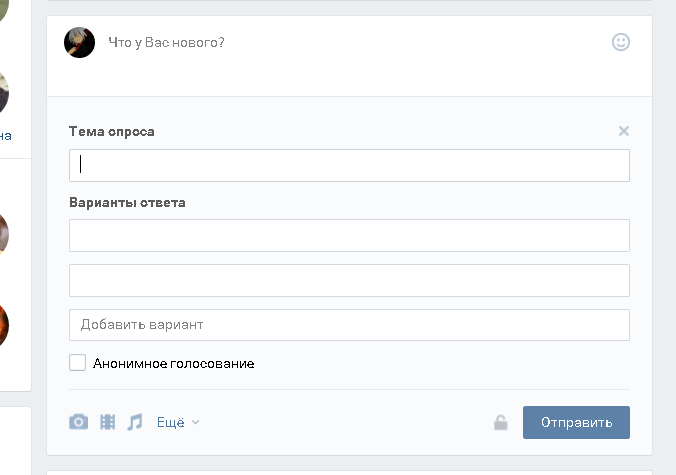 Изначально есть всего два поля для ввода ответов, но если начать вписывать текст в «Добавить вариант», то следующее появится автоматически. В них вам нужно указать ответы, которые смогут выбрать другие пользователи.
Изначально есть всего два поля для ввода ответов, но если начать вписывать текст в «Добавить вариант», то следующее появится автоматически. В них вам нужно указать ответы, которые смогут выбрать другие пользователи.
